לכל אחד יש אתרים שהם מבקרים בהם לעתים קרובות, וכאשר אתה צריך לבקר בהם מחדש, אתה רוצה גישה מהירה אליהם. בטח, אתה יכול להקליד את הכתובת וללחוץ על ההצעה הנכונה. אבל, על ידי שימוש במועדפים ב-Edge, אתה יכול לשמור אתרים שונים שאתה מחשיב כמועדפים שלך ולגשת אליהם מבלי להוריד את היד מהעכבר.
כיצד להוסיף אתר לרשימת המועדפים שלך ב- Microsoft Edge
אם לא הוספת אתר לרשימת המועדפים שלך ב-Edge במשך זמן מה, התזכורת הזו תהיה שימושית. כאשר אתה נמצא באתר שאתה רוצה לשמור כמועדף עליך, תצטרך ללחוץ על הכוכב שתראה בפינה השמאלית העליונה. אתה יכול גם להשתמש ב Ctrl + D גם שילוב מקלדת.
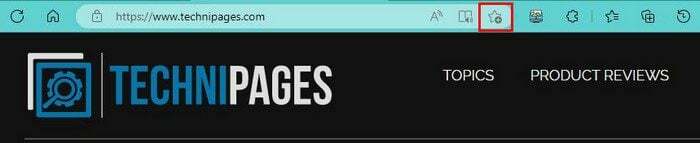
כאשר הכוכב מסומן, תצטרך למקם את האתר בתיקייה או בסרגל המועדפים. אתה יכול לשמור את המועדפים שלך מאורגנים על ידי יצירת תיקיה חדשה (מה שאתה יכול לעשות על ידי לחיצה על הכוכב). לדוגמה, אתה יכול ליצור תיקיה כדי לשמור את כל אתרי הטכנולוגיה שלך ואחרת כדי לשמור אתרים עם נושא אחר. לחץ על הכוכב, ובתיבת התיקייה תראה את התיקיה סרגל המועדפים. לחץ עליו ולחץ על האפשרות בחר תיקייה אחרת.
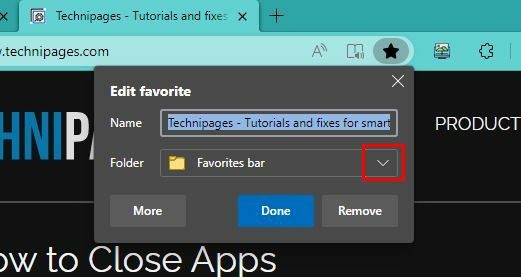
אם אתה מציב אותו בתיקייה אחרת, אתה אמור לראות את האפשרות ליצור תיקיה חדשה. תראה את זה גם אם תלחץ על האפשרות עוד. תבחין גם ששם האתר שאתה שומר יודגש. זה כדי שתוכל לשנות את השם אם תרצה או לשמור אותו כפי שהוא.
כיצד להפוך את סרגל המועדפים לגלוי תמיד
סרגל המועדפים גלוי תמיד הופך את המעבר לאתר המועדף עליך לפשוט יותר. אבל זה מופעל כברירת מחדל, אז תצטרך להיכנס להגדרות הדפדפן כדי לבצע את השינויים הדרושים. לחץ על הנקודות בפינה השמאלית העליונה ובחר הגדרות.
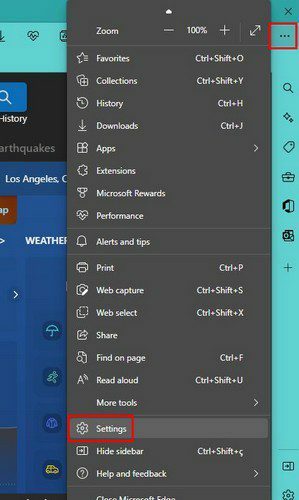
ברגע שאתה נמצא בהגדרות, לחץ על אפשרות המראה בצד שמאל וגלול עד שתתקל באפשרות הצג את סרגל המועדפים. כאשר אתה לוחץ על התפריט הנפתח, אתה יכול לבחור מבין אפשרויות כגון:
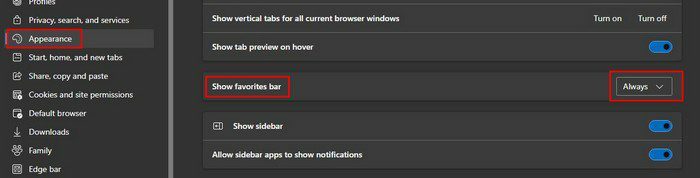
- תמיד
- לעולם לא
- רק בכרטיסיות חדשות
אתה יכול גם לנסות את שילוב המקלדת Ctrl + Shift + B.
ערוך, שנה שם או מחק מועדפים
לאחר זמן מה, אתר יכול פתאום לא להיחשב המועדף עליך. אם זה המקרה שלך, תשמח לדעת שהסרת אתר מרשימת המועדפים שלך היא מהירה וקלה. אם סרגל המועדפים שלך מוצג, אתה רק צריך ללחוץ לחיצה ימנית על זה שברצונך למחוק ולבחור באפשרות מחק.
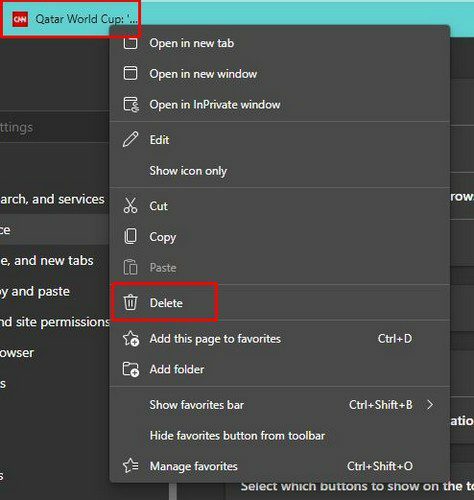
תראה גם את האפשרות לערוך את האתר המועדף עליך. עריכה פירושה שאתה יכול לשנות את השם או לשנות אותו לתיקיה אחרת כדי למצוא קל יותר. כאשר אתה מוסיף מועדף, לא רק אתה רואה את הסמל אלא גם את הכותרת. תראה גם את האפשרות להסיר את הטקסט למראה נקי יותר.
כיצד לייבא מועדפים לדפדפן Edge
אז נמאס לך מהדפדפן הקודם שלך ואתה מוכן להמשיך הלאה. אתה תרצה לקחת איתך את המועדפים שלך, ואתה יכול על ידי ביצוע השלבים הפשוטים האלה. לחץ על הנקודות בפינה השמאלית העליונה ועבור להגדרות. בהגדרות, לחץ על ייבוא נתוני דפדפן.
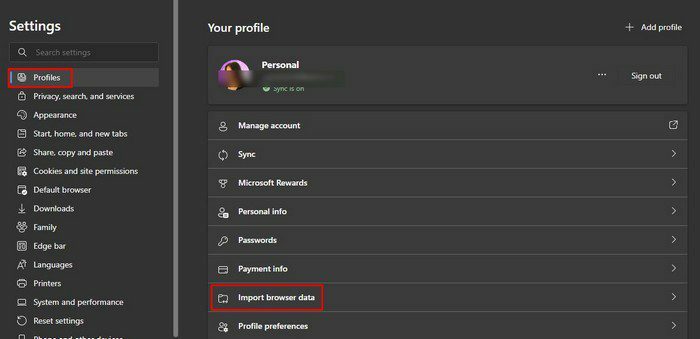
תחת ייבוא מדפדפנים אחרים, לחץ על בחר מה לייבא. כאשר החלון מופיע, לחץ על התפריט הנפתח ייבוא מהתפריט ובחר את הדפדפן שלך. הקפד לבחור באפשרות קובץ HTML מועדפים או סימניות.
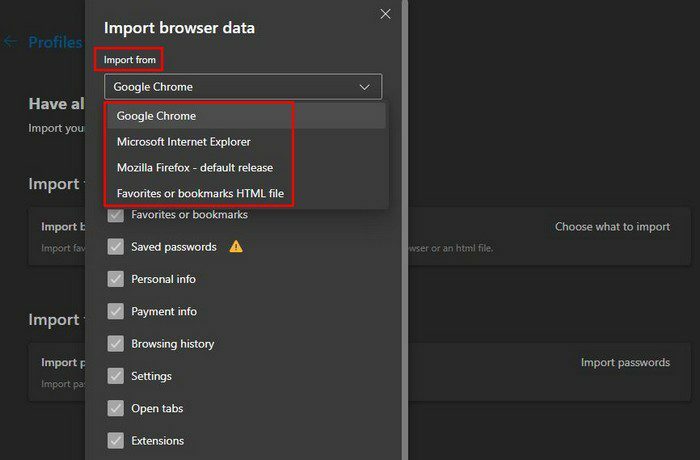
לאחר שתבחר מה לייבא, אל תשכח ללחוץ על האפשרות ייבוא בתחתית. אם ברצונך לקבל גישה למועדפים שלך ממכשירים אחרים, תצטרך לסנכרן את כל המועדפים שלך. אתה יכול לעשות זאת על ידי חזרה לפרופילים ולחיצה על האפשרות סנכרון.
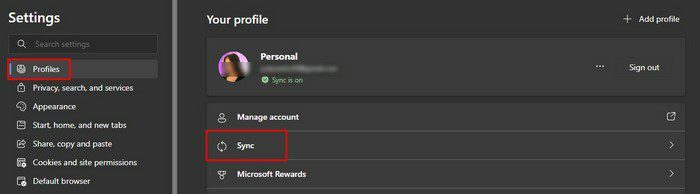
תראה רשימה ארוכה של אפשרויות שתוכל לסנכרן בסנכרון. הפעל את אלה שאתה רוצה לסנכרן ועזוב את אלה שלא. אם אי פעם נתקלת בבעיות בסנכרון, זכור שאתה יכול גם לבוא לכאן כדי לאפס את הסנכרון. אולי התחלה מחדש תתקן את הבעיות שאתה חווה.
סיכום
לאחר שתגדיר את המועדפים שלך, תוכל למצוא את האתרים המועדפים עליך הרבה יותר מהר. כאשר אתר כבר לא מועדף עליך, אתה יודע איך אתה יכול למחוק אותו או לערוך אותו. כדי לשמור על ארגון המועדפים שלך, תוכל גם ליצור כמה תיקיות שתרצה. יש לך הרבה מועדפים? הודע לי בתגובות למטה, ואל תשכח לשתף את המאמר עם אחרים ברשתות החברתיות.